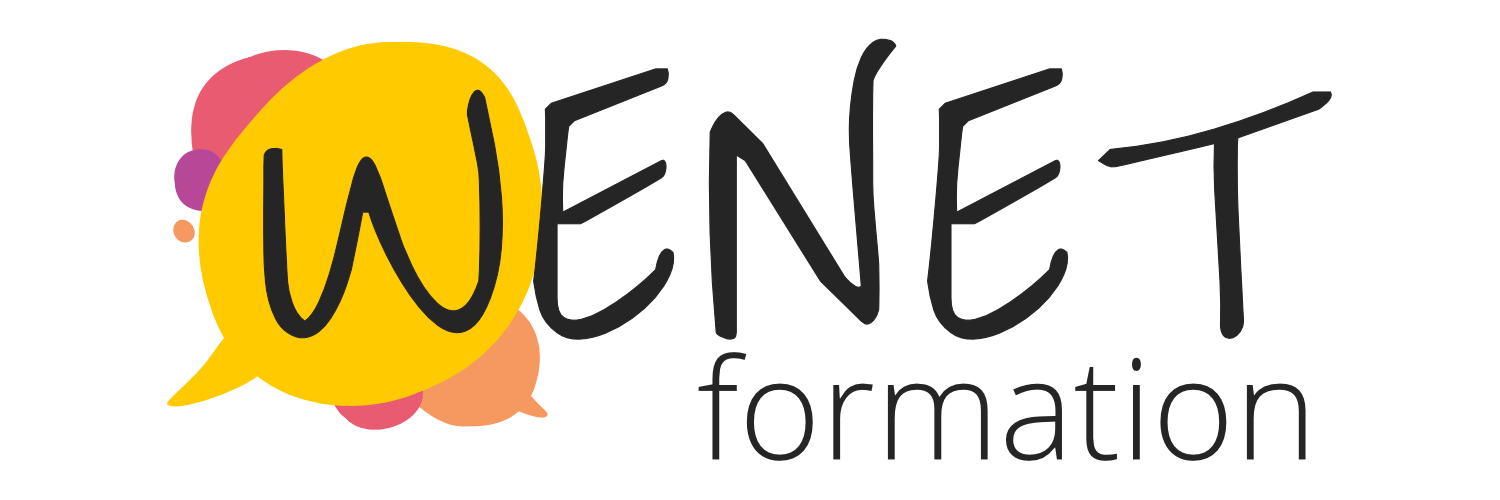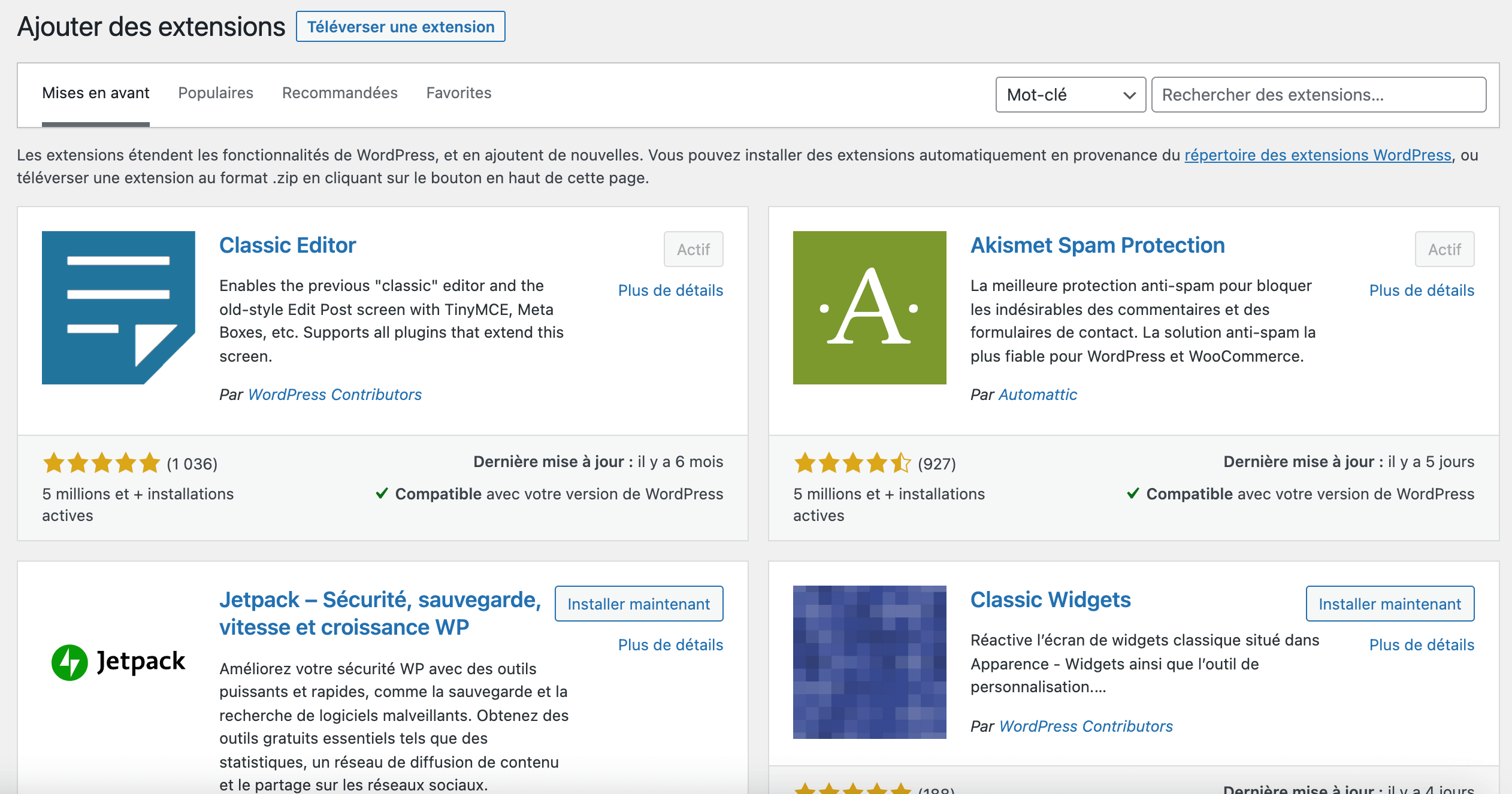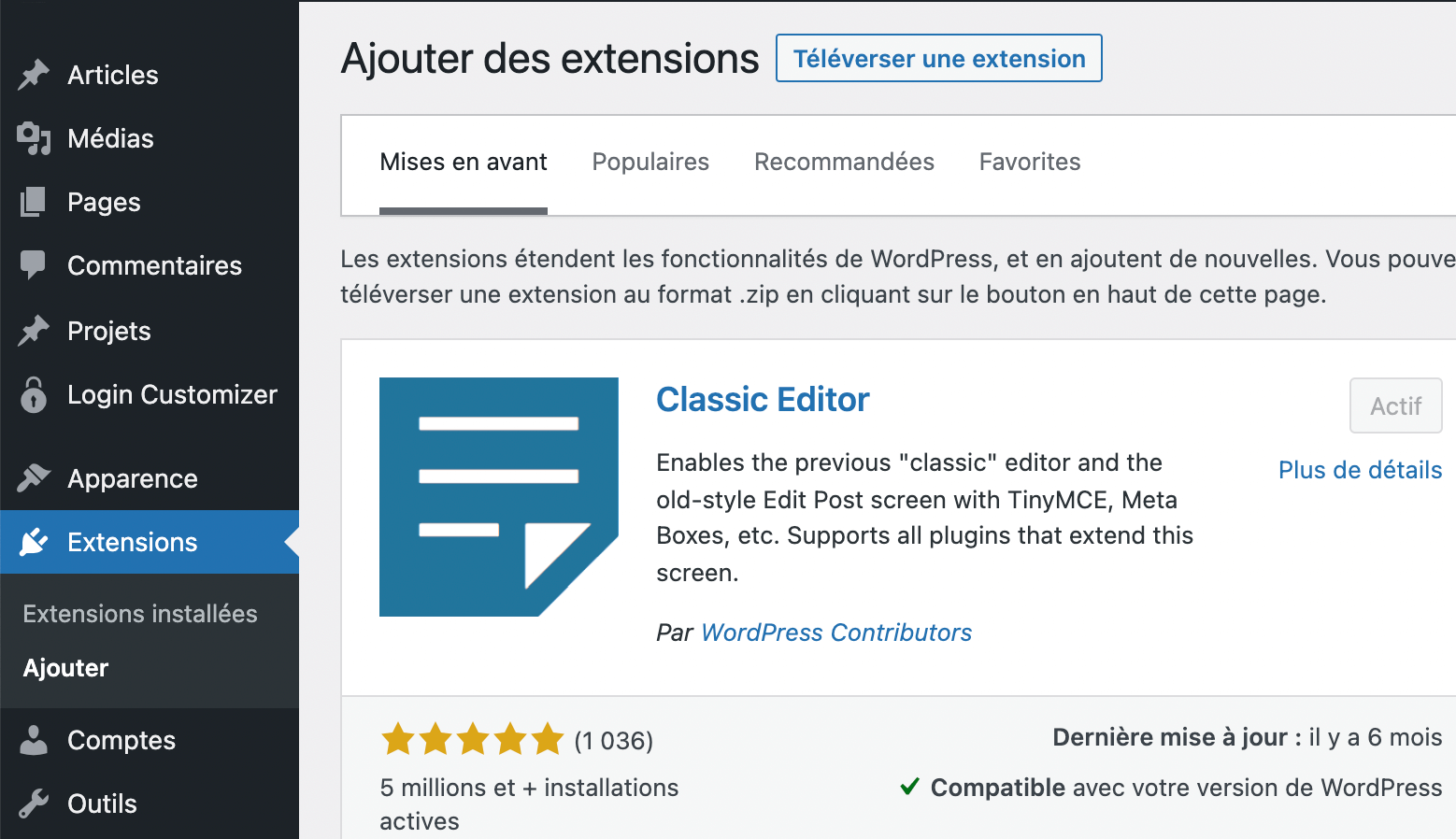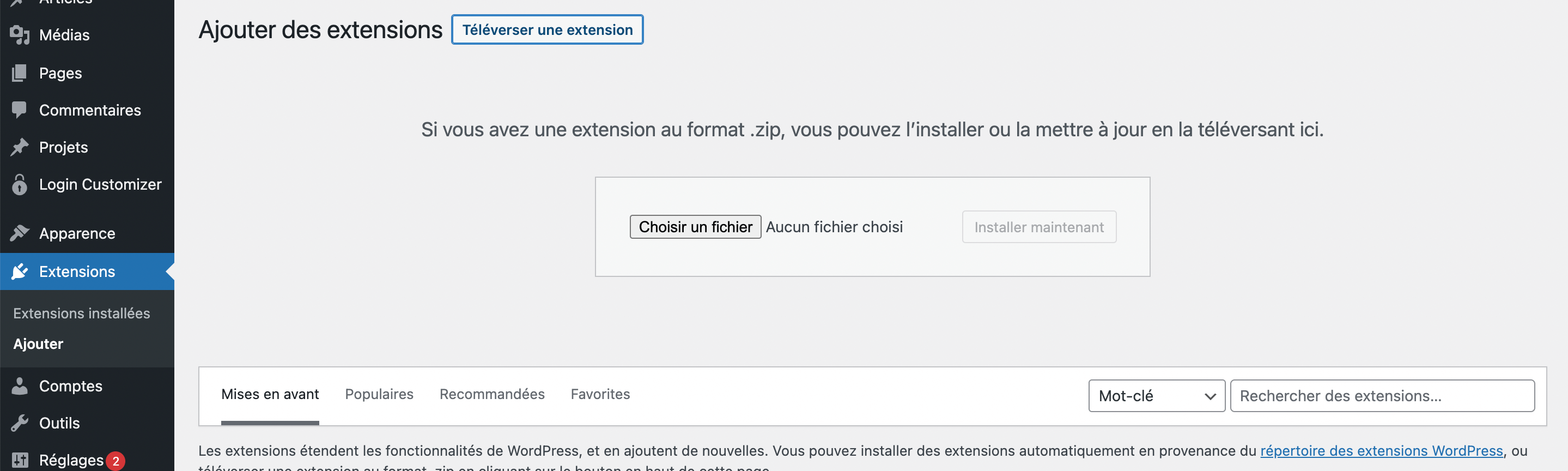Après avoir installé WordPress, la première chose que tout débutant doit apprendre est comment installer une extension WordPress.
Les extensions WordPress sont comme des applications pour votre site Web WordPress. Elles vous permettent d’ajouter de nouvelles fonctionnalités à WordPress, comme un formulaire de contact, un diaporama, un panier d’achat, etc.
Il existe des milliers d’extensions gratuites et payantes disponibles pour WordPress. Dans ce cours, nous allons vous montrer comment installer une extension WordPress.
Voici le plan du cours :
1/ Avant de démarrer
2/ Comment installer une extension WordPress ?
3/ Installer une extension WordPress à partir d’une recherche
4/ Installer une extension WordPress en la téléversant
5/ Questions fréquentes que vous vous posez sur les extensions WordPress
1/ Avant de démarrer
Tout d’abord sachez que si vous utilisez WordPress.com, vous ne pouvez pas installer d’extensions.
Nous recevons souvent des messages de lecteurs de cet article disant qu’ils ne peuvent pas voir le menu des extensions dans leur tableau de bord WordPress. C’est parce qu’ils utilisent WordPress.com, qui a ses limites.
Vous ne pouvez pas installer d’extensions sur WordPress.com, sauf si vous passez au plan payant Business. En revanche, vous pouvez installer toutes les extensions que vous voulez sur un site WordPress gratuit installé sur votre propre hébergement.
Ceci étant dit, voyons maintenant comment installer un plugin WordPress sur votre site web.
2/ Comment installer une extension WordPress ?
Il existe deux manières d’installer une extension WordPress et vous choisirez l’une ou l’autre en fonction de votre situation.
Situation n°1, vous connaissez le nom de l’extension et celle-ci est gratuite, vous pourrez alors effectuer une recherche dans le catalogue de WordPress depuis votre tableau de bord.
Situation n°2, vous avez acheté une extension depuis un site tiers et vous l’avez téléchargée, dans ce cas vous devrez la téléverser pour pouvoir l’installer sur votre site WordPress.
3/ Installer une extension WordPress à partir d’une recherche
La façon la plus simple d’installer une extension WordPress est d’utiliser la fonction de recherche d’extensions depuis le tableau de bord. Le seul inconvénient de cette option est que l’extension doit se trouver dans le répertoire des extensions de WordPress, qui est limité aux seules extensions gratuites.
La première chose dont vous avez besoin est de vous rendre sur la page Extensions > Ajouter depuis votre espace d’administration de WordPress.
WordPress va maintenant télécharger et installer l’extension pour vous. Après cela, vous remarquerez que le bouton » Installer maintenant » se transformera en bouton » Activer « .
C’est tout, vous avez installé avec succès votre première extension WordPress.
L’étape suivante consiste à configurer les paramètres de l’extension. Ces paramètres varient pour chaque extension, c’est pourquoi nous ne les aborderons pas dans cet article.
4/ Installer une extension WordPress en la téléversant
Les extensions WordPress payantes ne sont pas répertoriées dans le catalogue des extensions WordPress. Ces extensions ne peuvent pas être installées en utilisant la première méthode.
C’est pourquoi WordPress vous permet d’ajouter manuellement de telles extensions. Nous allons vous montrer comment installer des extensions WordPress en utilisant l’option de téléversement dans la zone d’administration.
Tout d’abord, vous devez télécharger le fichier de votre extension depuis le site de l’éditeur ou le site sur lequel vous l’avez achetée (généralement ça sera un fichier zip). Ensuite, vous devez aller dans la zone d’administration de WordPress et visiter la page Extensions > » Ajouter “.
Après cela, cliquez sur le bouton » Téléverser une extension » en haut de la page.
Après avoir sélectionné le fichier, vous devez cliquer sur le bouton » Installer maintenant « .
WordPress va maintenant télécharger le fichier du plugin depuis votre ordinateur et l’installer pour vous. Vous verrez un message de réussite s’afficher une fois le processus d’installation terminé.
Une fois installé, vous devez cliquer sur le bouton Activer pour commencer à utiliser l’extension.
Vous devrez configurer les paramètres en fonction de vos besoins. Ces paramètres varient pour chaque extension, c’est pourquoi nous ne les aborderons pas dans cet article.
5/ Questions fréquentes que vous vous posez sur les extensions WordPress
En tant que débutant, vous avez peut-être quelques questions sur l’installation des extensions WordPress. En tant que centre de formation proposant une formation à distance WordPress, nous avons listé les questions les plus fréquentes que nos apprenants rencontrent.
1. Comment puis-je trouver les meilleures extensions WordPress à installer sur mon site web ?
Il y a plus de 55 000 extensions WordPress sur le seul catalogue des extensions gratuites de WordPress. Beaucoup d’autres sont disponibles en tant qu’extensions premium. Il est donc un peu difficile pour les débutants de trouver la meilleure extension pour la fonctionnalité dont ils ont besoin.
Pour vous aider vous pouvez regarder le nombre de téléchargement de l’extension, une extension très utilisée est gage de qualité. Sur le catalogue des extensions de WordPress dans la zone d’administration de votre site, vous avez la possibilité de filtrer les extensions “ Recommandées “ c’est un bon moyen pour vous d’en trouver.
Nous avons compilé une liste de toutes les extensions WordPress essentielles dont la plupart des sites Web WordPress ont besoin.
2. Quelle est la différence entre les extensions installées et les extensions actives ?
WordPress vous permet d’installer une extension et de ne pas l’utiliser du tout. Pour pouvoir utiliser une extension sur votre site, vous devez l’activer.
Vous pouvez voir les extensions actives en visitant la page “ Extensions “ dans la zone d’administration de WordPress. elles seront mises en évidence par un fond bleu. Les extensions avec un fond blanc sont installées sur votre site web mais ne sont pas actives.
3. Dois-je supprimer les extensions inactives ?
Si vous n’utilisez pas une extension, alors il est recommandé de la supprimer de votre site web.
4. Combien d’extensions puis-je installer dans WordPress ?
Vous pouvez installer autant d’extensions WordPress que vous le souhaitez. Ce n’est pas le nombre d’extensions qui affecte la vitesse de votre site web, mais la qualité de celles-ci.
5. Comment désinstaller une extension WordPress ?
Vous pouvez désinstaller une extension WordPress en visitant la page Extensions dans la zone d’administration de WordPress. Si l’extension que vous souhaitez supprimer est actuellement active, alors vous devrez d’abord la désactiver. Après cela, vous pouvez simplement cliquer sur le lien de suppression qui apparaîtra pour la retirer de votre site Web.
Nous espérons que cela vous a aidé à apprendre comment installer des plugins WordPress.